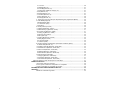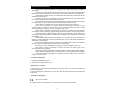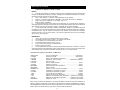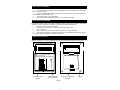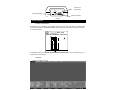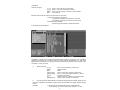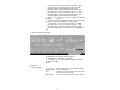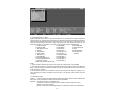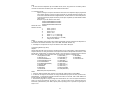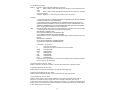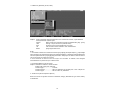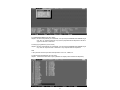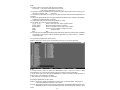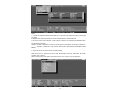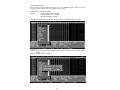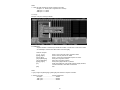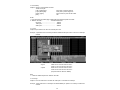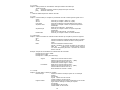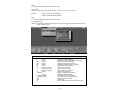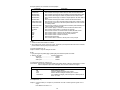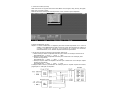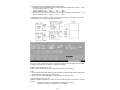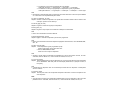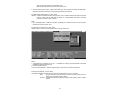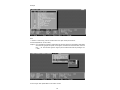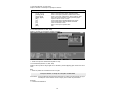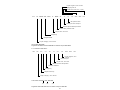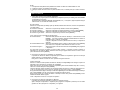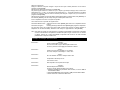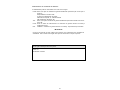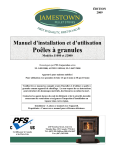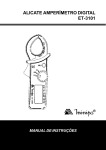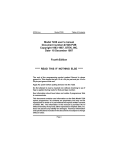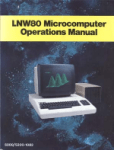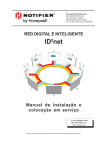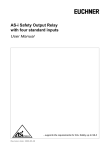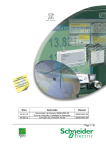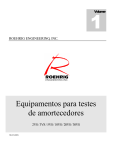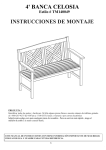Download MPT-1010
Transcript
PROGRAMADOR E TESTADOR
UNIVERSAL MPT-1010
MPT-1010
PROGRAMADOR UNIVERSAL
42
40
BUSY
32
28
24
MANUAL DE INSTRUÇÕES
1
ÍNDICE
INFORMAÇÕES DE SEGURANÇA ......................................................................................................... 03
INTRODUÇÃO ......................................................................................................................................... 04
ACESSÓRIOS .......................................................................................................................................... 04
ESPECIFICAÇÕES ................................................................................................................................... 04
INSTALAÇÃO DO SOFTWARE ............................................................................................................... 05
INSTALAÇÃO DO HARDWARE ............................................................................................................... 06
INICIALIZAÇÃO ...................................................................................................................................... 06
SÍMBOLOS E CONTROLES .................................................................................................................... 06
GUIA DE OPERAÇÃO
Encaixe do dispositivo ......................................................................................................................... 07
Software
1. Operação do menu principal ................................................................................................... 07
2. Operação da lista de opções ................................................................................................. 08
3. Janela de operação do dispositivo ......................................................................................... 09
4. Janela de configuração dos parâmetros do dispositivo ........................................................ 10
5. Função de entrada de dados hexadecimais (HEX EDIT) ....................................................... 10
Descrição dos menus
1. Janela de função de gerenciamento de arquivos (File) ........................................................ 10
1.1 Load [F2] (Memória, µP, PLD) ........................................................................................... 11
1.2 Load PAL file (PLD) ........................................................................................................... 11
1.3 Load/Vector (PLD) ............................................................................................................ 12
1.4 Save [F3] (Memória, µP, PLD) ........................................................................................... 12
1.5 Text (Memória, µP, PLD) .................................................................................................... 13
1.6 Directory (Memória, µP, PLD) ............................................................................................ 13
1.7 DOS Shell (Memória, µP, PLD) .......................................................................................... 13
1.8 DOS Comand (Memória, µP, PLD) ..................................................................................... 13
1.9 Project (Memória, µP, PLD) ................................................................................................ 13
1.10 Macro Key (Memória, µP, PLD, Teste) ............................................................................ 15
1.11 Exit [Alt-x] (Memória, µP, PLD) ........................................................................................ 15
2. Janela de funções do dispositivo (Device) ............................................................................ 15
2.1 Trademark [F6] (Memória, µP, PLD, Teste) ....................................................................... 16
2.2 Category [F7] (Memória, µP, PLD, Teste) .......................................................................... 16
2.3 Manufacture [F8] (Memória, µP, PLD, Teste) .................................................................... 16
2.4 Type Number [F9] (Memória, µP, PLD, Teste) ................................................................... 17
2.5 History [F10] (Memória, µP, PLD, Teste) ........................................................................... 17
2.6 Identification (Memória) ..................................................................................................... 18
3. Janela de funções do gerenciador de buffer (Buffer) .......................................................... 18
3.1 Edit [F4] (Memória, µP) ...................................................................................................... 19
3.1.1 Go to ............................................................................................................................... 19
3.1.2 Jump ............................................................................................................................... 20
3.1.3 Edit/Dump ....................................................................................................................... 20
3.1.4 Search ............................................................................................................................ 21
3.1.5 Search Next ................................................................................................................... 22
3.1.6 Used Map ....................................................................................................................... 23
3.1.7 Copy ............................................................................................................................... 23
3.1.8 Change ........................................................................................................................... 23
3.1.9 Delete ............................................................................................................................. 24
3.1.10 Verify ............................................................................................................................ 25
3.1.11 Fill .................................................................................................................................. 25
3.1.12 Checksum .................................................................................................................... 25
3.1.13 Swap ............................................................................................................................ 25
2
3.1.14 Invert ...........................................................................................................................
3.2 Disassemble (µP) .............................................................................................................
3.3 Used Map (Memoria, µP) ..................................................................................................
3.4 Extra buffer (tabela de códigos) (µP) .............................................................................
3.5 Fill (Memoria, µP) ..............................................................................................................
3.6 Divide (Memoria, µP) ........................................................................................................
3.7 Combine (Memoria, µP) ....................................................................................................
3.8 Copy (Memoria, µP) .........................................................................................................
3.9 Change (Memoria, µP) .....................................................................................................
4. Janela de funções do buffer para dispositivos lógicos programáveis (Buffer) ..................
4.1 Edit JEDEC [F4] (PLD) .......................................................................................................
4.2 Edit Signature (PLD) .........................................................................................................
4.3 View Vector (PLD) ..........................................................................................................
4.4 Fill (PLD) ...........................................................................................................................
5. Janela processo (Process) ...................................................................................................
5.1 Read [^R] (Memoria, µP,PLD) ...........................................................................................
5.2 Blank Check [^C] (Memoria, µP,PLD) ................................................................................
5.3 Program [^P] (Memoria, µP,PLD) ......................................................................................
5.4 Verify [^V] (Memoria, µP,PLD) .........................................................................................
5.5 Security [^B] (µP,PLD) ......................................................................................................
5.6 Encryption (µP) ................................................................................................................
5.7 Erase [^R] (Memoria, µP,PLD) ..........................................................................................
5.8 Test [^R] (PLD, Teste) ......................................................................................................
5.9 Loop Test (Teste) .............................................................................................................
5.10 Search (Teste) ...............................................................................................................
6. Janela de funções de parâmetros operacionais do sistema (Option) .................................
6.1 Buffer Size (Memoria, µP) ...............................................................................................
6.2 Initiate system [F5] (Memoria, µP,PLD,Test) .....................................................................
6.3 Parallel Port on (Memoria, µP,PLD,Test) ...........................................................................
6.4 Menu Level (Memoria, µP,PLD,Test) ................................................................................
6.5 Self Test (Memoria, µP,PLD,Test) .....................................................................................
6.6 Clear Window (Memoria, µP,PLD,Test) ............................................................................
7. Janela da função ajuda (Help) ...............................................................................................
7.1 Help [F1] (Memoria, µP,PLD,Test) .....................................................................................
7.2 Information (Memoria, µP,PLD,Test) .................................................................................
7.3 Clock/Calendar (Memoria, µP,PLD,Test) ..........................................................................
Instruções diretas ou grupo de instruções no modo DOS .................................................................
EXEMPLOS PRÁTICOS .........................................................................................................................
1. Como fazer cópia de um memória .........................................................................................
2. Como gravar os dados de um dispositivo no computador ...................................................
3. Como gravar dados do computador na memória ..................................................................
INFORMAÇÕES DOS CÓDIGOS DE ERROS CRÍTICOS .......................................................................
GARANTIA ..............................................................................................................................................
Cadastro do certificado de garantia ..........................................................................................
3
26
27
27
27
27
27
27
28
28
29
29
29
29
29
30
30
31
31
32
32
32
32
32
32
32
33
33
34
34
34
34
35
36
37
37
37
37
39
39
39
39
40
41
42
INFORMAÇÕES DE SEGURANÇA
·
Sempre remova qualquer dispositivo ou componente do soquete antes de ligar ou desligar o
equipamento.
·
Não remova o cabo de operação via PC entre o MPT-1010 e o computador ou a alimentação de
ambos quando o MPT-1010 estiver em funcionamento, pois poderá causar danos ao equipamento.
·
Preste atenção à tensão da rede, pois a alimentação do equipamento é auto-ajustável e está
limitada entre 100 a 240V AC.
·
Certifique-se de conectar corretamente o cabo na porta PARALELA de seu microcomputador,
não conecte na saída RS-232 ou outra interface de 25 pinos.
·
Quando for retirar o cabo tanto do microcomputador quanto do MPT-1010 puxe-o pelo conector,
nunca pelo cabo para, assim, evitar mal-contato ou até quebrar fios dentro do cabo.
·
Nunca utilize outro adaptador DC que não seja aquele fornecido com o MPT-1010.
·
Nunca retire o dispositivo do soquete, desligue a alimentação do MPT-1010 ou do
microcomputador, desconecte o cabo do MPT-1010 ou do microcomputador enquanto o sistema
estiver programando, verificando ou lendo o dispositivo (LED aceso).
·
Nunca coloque o dispositivo reversamente (com pinagem ao contrário) no soquete. Ele deve
ser colocado conforme a indicação da figura situada ao lado do soquete no frontal do equipamento.
·
Antes de processar o dispositivo tenha certeza de que seu fabricante e seu tipo estejam em
conformidade, especialmente quando o dispositivo for um dispositivo lógico programável, como: Single
Chip, BPROM....., etc.
·
Utilize apenas baterias alcalinas para trabalhar com o equipamento quando necessário. As
baterias com carga insuficiente não são recomendadas para uso para evitar danos inesperados ao
equipamento ou ao dispositivo.
·
Nunca execute qualquer programa de controle, o qual possa acessar a interface da impressora,
enquanto o MPT-1010 estiver ligado e conectado ao microcomputador.
·
Não coloque ou deixe um dispositivo no soquete se for ligar ou desligar o MPT-1010.
·
Não coloque ou deixe um dispositivo no soquete se o MPT-1010 estiver ligado, mas o
microcomputador estiver desligado.
·
Não coloque ou deixe um dispositivo no soquete se o MPT-1010 estiver processando o autoteste.
·
O MPT-1010 ficará sobrecarregado se ele estiver ligado e o microcomputador estiver desligado.
·
O MPT-1010 ficará sobrecarregado se o dispositivo processado estiver ruim ou colocado no
soquete de forma incorreta.
· Condições Ambientais
1- Umidade Relativa Máxima de 70%.
2- Temperatura de Operação de 5 a 45°C.
· Manutenção e Limpeza
1- Os reparos ou manutenções não abordados neste manual, devem ser somente executados por
pessoas qualificadas.
2- Periodicamente limpe o gabinete com um pano seco. Não use produtos abrasivos ou solventes neste
instrumento.
· Símbolos de Segurança
De acordo com a EMC.
Ao prestar serviços de manutenção, use somente peças de reposição especificadas.
4
INTRODUÇÃO
O MPT-1010 é um programador/testador universal caracterizado por sua portabilidade, baixo consumo
de energia e exatidão. Com a conexão com o computador, através da porta paralela da impressora, o
MPT-1010 promove a sua utilização como um programador convencional. Por outro lado, com utilização
de baterias e fácil instalação, torna-se possível trabalhar com notebooks.
A concordância no estilo de operação é uma característica do software do MPT-1010. Controles de
procedimentos seletivos torna o MPT-1010 um equipamento de fácil leitura, programação, e verificação
dos dispositivos. O arquivo projeto é outra característica provida para executar os grupos de instruções
para o sistema. Os parâmetros anexos ao programa principal é outra opção para executar diretamente
sob o DOS ou arquivo de grupo.
Os dispositivos suportados pelo MPT-1010 são os seguintes: EPROM, EEPROM, Flash EPROM, BPROM,
RAM Não-Volátil, Serial EEPROM, Micro Chip PLD, PAL, GAL, PEEL, EPLD, etc. E estão listados no final
deste manual.
ACESSÓRIOS
Após receber o seu instrumento, verifique a existência dos seguintes itens:
· 1 Cabo de Alimentação AC
· 1 Adaptador AC/DC 12V/2A
· Manual de Instruções
· Software LP10 Versão 5.4
ESPECIFICAÇÕES
Especificações Gerais
·
·
·
·
·
·
·
·
·
·
Compatibilidade: PC – IBM PC / AT 386 / 486 / 586 / Pentiun
Memória Requerida: 300k bytes (mínimo)
Sistema Operacional: DOS ( Compatível com Prompt do DOS Windows 95/98/2000*)
Soquete: DIP 42 pinos
Alimentação: Adaptador DC 12V/2A ou Bateria 9V x 2
Adaptador: Entrada 100~240V AC
Saída 12V DC/ 2A
Temperatura de Operação: 5°C a 45°C,RH <70%
Temperatura de Armazenamento: -10°C a 50°C, RH < 70%
Dimensões: 160(A) x 110(L) x 45(P)mm
Peso: Aprox. 1kg (incluindo adaptador)
* Não compatível com Windows 2000 Profissional
5
INSTALAÇÃO DO SOFTWARE
·
Instalação do Software ( Versão 5.4 DOS)
EM DOS
1.
Antes de mais nada faça um “backup” (cópia) do disco de instalação. Esta cópia pode ser feita
executando o DISKCOPY do DOS por exemplo. Prossiga com a instalação do software com o backup,
mantendo os discos originais em um lugar seguro.
2.
Insira o disco backup 1 no driver A ou B (dependendo do seu sistema).
3.
Digite “C:”, ou qualquer outro destino <<ENTER>>, e em segida “md mpt1010” <<ENTER>>.
4.
Digite “cd mpt1010” <<ENTER>>, e em seguda “copy A:*.* ”.
5.
Digite “LP10V54” <<ENTER>>.
6.
A mínima memória para rodar o MPT-1010 é 300k bytes. Se a memória de seu sistema for
insuficiente reajuste a alocação de memória de seu microcomputador. Existem várias formas de liberar
mais memória, mas para sua segurança contate o revendedor de seu microcomputador.
7.
Se não obtiver êxito para rodar o software, primeiramente verifique se o hardware disponível
é adequado, se for, volte neste procedimento no item 6. Supondo que ainda não pôde rodar o software,
recomendamos que copie os arquivos de dados para outro diretório. Faça novamente a instalação
iniciando pelo item 2 com os discos backup, e se ainda não obtiver êxito faça uma nova instalação
agora com os discos originais.
EM WINDOWS
1.
Insira o disco no driver A ou B (dependendo do seu sistema).
2
No Windows Explore acesse o driver C ou qualquer outro destino.
3.
Crie um pasta com o nome de MPT1010 no drive C.
4.
No Windows Explore acesse o driver A ou B.
5.
Copie o arquivo LP10V54 para a pasta MPT1010.
7.
Execute o arquivo LP10V54.
8.
Se não obtiver êxito para rodar o software, primeiramente verifique se o hardware e o sistema
operacional disponível são adequados. Então recomendamos que copie os arquivos de dados para
outro diretório. Faça novamente a instalação iniciando pelo item 1 com o disco original.
Descrição dos arquivos executáveis no MPT-1010
INSTALL.EXE
LP10.EXE
LP10.SET
L10E.MNU
L10C.MNU
LP10.PRJ
LP10.KEY
DEVICE.PIN
DEVICE.PIN
PRODUCT.LST
LP10.CHI
LP10.ENG
*.PDR
*.DRV
*.LIB
LIB\*.LIB
MENU\*.MNU
arquivo de instalação.......................................................(executável)
programa principal............................................................(executável)
arquivo para armazenar parâmetros..........................................(dado)
definição do menu principal.............................(referência do sistema)
igual ao de cima
arquivo projeto (amostra)...........................................................(texto)
definição de macros...................................................................(texto)
mapa de pinagem dos dispositivos...........................................(dados)
igual ao de cima
resumo de outros produtos associados.....................................(texto)
informação de operação em Chinês...........................................(texto)
informação de operação em Inglês.............................................(texto)
arquivos de driver do sistema.................................................(overlay)
arquivos de driver dos dispositivos........................................(overlay)
biblioteca dos parâmetros dos dispositivos......(referência de sistema)
biblioteca dos dispositivos para teste...............(referência de sistema)
definição do menu.............................................(referência de sistema)
Notas: Todos os arquivos de bibliotecas e os arquivos de dados acima são somente para referência do
sistema. Qualquer modificação nesses arquivos provavelmente causarão instabilidade ao sistema,
impossibilidade de operação, até mesmo danos aos dispositivos, etc. Não recomendamos também acessar
estes arquivos em editores de texto, para isto os arquivos estão comprimidos.
6
INSTALAÇÃO DO HARDWARE
1.
Desligue o MPT-1010 e o microcomputador.
2.
Conecte a saída para a impressora (porta paralela) de seu microcomputador com o MPT-1010
através do cabo 25 pinos.
3.
Conecte o adaptador DC na rede de alimentação e no MPT-1010 ou coloque duas baterias no
compartimento de bateria do MPT-1010.
4.
Ligue o MPT-1010 e o microcomputador.
5.
Execute LP10.EXE, a partir do diretório em que o software foi instalado.
INCIALIZAÇÃO DO HARDWARE
É necessário inicializar o MPT-1010 quando o software já estiver “rodando” sem que o MPT-1010 esteja
conectado no microcomputador ou desligado. Os passos para esta inicialização são:
1.
Desligue o MPT-1010 (se estiver ligado).
2.
Conecte o microcomputador e o MPT-1010 através do cabo 25 pinos.
3.
Ligue o MPT-1010.
4.
Abra o soquete universal e retire qualquer dispositivo que esteja encaixado.
5.
No software de operação do equipamento, selecione o item “Initiate system” do menu “Option”
ou pressione [F5] para inicializar o hardware diretamente.
SÍMBOLOS E CONTROLES
Refira-se as Figuras 1 e 2 para a localização dos controles e terminais do programador MPT-1010.
MPT-1010
PROGRAMADOR UNIVERSAL
Soquete Universal
Tipo DIP
.
.
42
40
.
.
32
.
24
BUSY
28
LED de Indicação
de Processamento
Tampa do Compartimento
de Bateria
Figura 1
7
Suporte
Conector de
Alimentação
DC IN
-
+
POWER 12V 2.5A
PRINTER PORT
Chave Liga/Desliga
ON
OFF
Conector 26 pinos
Figura 2
GUIA DE OPERAÇÃO
·
Encaixe do Dispositivo
É importante que o dispositivo seja encaixado de forma correta, pois caso contrário, poderá causar
danos ao programador e ao dispositivo utilizado. Segue abaixo a forma correta de encaixe do dispoitivo
no soquete universal.
MPT-1010
PROGRAMADOR UNIVERSAL
.
.
42
40
.
32
.
28
.
24
BUSY
O dispositivo deverá ser encaixado na parte inferior do soquete e com o corte ( indicação do pino 1)
voltada para a parte superior.
·
Software
1. Operação do Menu Principal
8
Comentários:
Teclas de Funções:
[^] , [v]
[<] , [>]
[Enter]
[Esc]
Move o cursor para cima ou para baixo.
Move o cursor para a esquerda ou direita.
Abrir o menu de opções ou executar o item escolhido.
Fecha a janela
Exemplo: Duas formas de executar a função LOAD do menu FILE:
1. Pressione as teclas em sequência.
(1) Pressione a tecla [F] para selecionar o menu File.
(2) Pressione a tecla [L] para executar a função Load.
2. Utilizando a tecla de atalho
Pressione [F2] para executar a função FILE/LOAD.
2. Operação da Lista de Opções
Comentários: A função de procura rápida é aplicada à todas as listas de opções, tais como a família de
dispositivos, fabricantes, tipo, formato de arquivos, ajustes diversos de parâmetros, etc. Após teclar
algumas letras coincidentes com a opção procurada (normalmente as primeiras letras da opção), você
encontrará a opção procurada.
a.
Teclas de Função:
[^] , [v]
[Enter]
[Esc]
[Home] , [End]
[PgUp] , [PgDn]
[0] , [z]
[?]
[< Backspace]
Move o cursor para baixo ou para cima.
Seleciona o item.
Saída.
Move o cursor para o primeiro ou último item.
Move o cursor para a página posterior ou anterior.
Entrada de Caracteres.
Caracter “mágico”, qualquer um não especificado.
Apaga o último caracter da informação.
b.
A função de procura rápida trabalha em sequência da esquerda para a direita, depois de cima
para baixo. Candidatos encontrados na parte superior tem prioridade com relação aqueles da parte
inferior.
Exemplos:
1. Suponhamos que queremos selecionar um Intel 80/86 HEX.
(1) Pressione [I], o cursor se moverá para onde (B “i” n..) está.
9
(2) Pressione [N], o cursor se moverá para onde (B “in” ..) está.
(3) Pressione [T], o cursor se moverá para onde (“Int’el”) está.
(4) Pressione [Enter], “Intel 80/86 HEX” será selecionada.
2. Utilizando o caracter mágico [?] para selecionar Tektronix HEX.
(1) Pressione [T], o cursor se moverá para onde (In “t” e..) está.
(2) Pressione [?], o cursor se moverá para onde (In “te” L..) está.
(3) Pressione [K], o cursor se moverá para onde (“Tek” tr..) está.
(4) Pressione [Enter], “Tektronix HEX” será selecionada.
3. Pressione “S1” em sequência, o cursor se moverá onde Motorola
EXORciser
S1 está.
4. Pressionando [<Backspace] apagará o último caracter da informação
procurada. E o cursor se moverá para a candidata anterior.
(1) Pressione [I], o cursor se moverá para onde (B “i” n..) está.
(2) Pressione [N], o cursor se moverá para onde (B “in” ..) está.
(3) Pressione [T], o cursor se moverá para onde (“Int’el”..) está.
(4) Pressione [<Backspace], o cursor se moverá de volta onde (B “in”..)
está.
3. Janela de Operação do Dispositivo
[1] Procedimento não executado. (caixa pontilhada).
[2] Procedimento a ser executado. (caixa sólida).
As condições <1> e <2> são chaveadas por [Espaço] ou [Enter].
[3] Início de execução.
[4] Sair.
Comentários:
a. Teclas de Função:
[^] , [v] , [<] , [>]
[Espaço] , [Enter]
[Esc]
[Home] , [End]
Move o cursor para cima, baixo, esquerda e direita.
Inicia ou finaliza o item.
Pressione uma vez para mover o cursor para Cancel.
Pressione duas vezes para sair.
Move o cursor para extremidade superior ou inferior
10
4. Janela de Configuração dos Parâmetros do Dispositivo
Comentário: Nesta janela executamos os ajustes de parâmetros relacionados ao dispositivos.
5. Função de Entrada de Dados Hexadecimais (HEX EDIT)
Comentários:
a. Esta função é aplicada para Copiar (Copy), Trocar (Change), Apagar (Delete), Verificar (Verify), etc.
b. Teclas de Função:
[0] - [F]
Código de entrada de dados em HEX.
[<] , [>]
Move o cursor para a esquerda ou direita.
[<Backspace]
Apaga o caracter anterior.
[Enter]
Entrada de dado.
[Esc]
Sair.
Descrição dos Menus
1. Janela da Função de Gerenciamento de Arquivo (File)
Nas descrições dos menus a seguir, algumas opções aparecem somente para determinadas famílias de
dispositivos. Para identificar onde tais opções são encontradas, é colocado logo após a opção, entre
parênteses, as famílias onde são encontradas. A nomenclatura utilizada é Memória, µP
(microprocessadores), PLD (Dispositivos Lógicos Programáveis) e Teste.
11
1.1 Load [F2] (Memória, µP, PLD)
Objetivo: Carregar arquivos para o buffer que inclui dados tais como código binário, código hexadecimal,
mapa de fusíveis, etc. Para ler arquivos associados com dispositivo de memória, primeiramente devemos
selecionar File Format (formato do arquivo), depois entrar com o nome do arquivo e endereço de início do
buffer. Em seguida pode-se decidir se o buffer será previamente limpo através da função Fill, que
preencherá o buffer com .00 (HEX) ou .FF (HEX). Os formatos de arquivos suportados são:
1. MS-DOS fn.COM
12. ASCII BPNF
23. ASCII HEX SMS
2. MS-DOS fn.EXE
13. ASCII BHLF
24. Series Binary File
3. Binary/Machine Code
14. ASCII B10F
25. Draft
4. Intel HEX
15. ASCII OCT ( )
26. Intel HEX for PIC
5. Tektronix HEX
16. ASCII OCT ( % )
27. Intel 16bit HEX
6. Signetics HEX
17. ASCII OCT ( ‘ )
(INHX16)
7. Motorola (%) S
18. ASCII OCT SMS
8. Intel 80/86 HEX
19. ASCII HEX ( )
9. Motorola EXORciser S1
20. ASCII HEX (%)
10. Motorola EXORmacs S2
21. ASCII HEX ( ‘ )
11. Motorola 32 bit S3
22. ASCII HEX ( , )
JEDEC File ( Para dispositivos PLD)
Notas:
1. A faixa do buffer suportado para arquivos com formato de código binário é de até 8Mbits.
2. O tamanho dos arquivos com formato de código HEX que pode ser carregado (incluindo Intel, Motorola,
HEX,...) depende do ajuste do tamanho do buffer, tal como 64k, 128k e 256k. Por favor veja a função de
ajuste do tamanho do buffer.
3. Se o tamanho do arquivo a ser carregado for maior do que o tamanho do buffer ou o endereço com a
soma do tamanho do arquivo ultrapassa a faixa do buffer, o que exceder a faixa do buffer não será
carregado.
1.2 Load PAL File (PLD)
Objetivo: Carregar os dados do mapa de fusíveis da PAL para o buffer, depois converter os dados para
GAL. (Esta é uma característica somente para GAL16V8 e GAL20V8).
Exemplo: Suponhamos escolher um dispositivo GAL
(1) Selecione o número do dispositivo para converter na lista de opções das PAL’s.
(2) Entre com o nome do arquivo.
(3) Edite a assinatura eletrônica (dependerá se o dispositivo suporta esta característica).
12
Nota:
1. Se outro número de dispositivo (tal como PEEL 18CV8, 22V10, etc) precisa ser convertido, pode-se
contactar os fabricantes de PEEL’s para obter softwares associados.
1.3 Load/Vector (PLD)
Objetivo: Carregar os arquivos de dados do vetor teste de um dispositivo lógico programável
para o buffer. Quando o arquivo do mapa de fusíveis for carregado através da função Load,
o vetor teste é automaticamente carregado também, se estiver incluso. O vetor teste pode ser
construído pela função geração de vetores provido pelo compilador que será também referido
neste manual.
Exemplo: Arquivo de dados do vetor teste
V00001 000000000N0HLLHHLHHN*
V00002 000010000N0HLLHHLHHN*
V00003 000001000N0HLHHHLHHN*
Número de Linha: “V00001”
Símbolos do Vetor:
‘1’
Saída ‘1’ para CI
‘0’
Saída ‘0’ para CI
‘H’
Saída ‘H’ do CI
‘L’
Saída ‘L’ do CI
‘C’
Saída ‘0’ > ‘1’ > ‘0’ para CI i@
‘K’
Saída ‘1’ > ‘0’ > ‘1’ para CI i@
‘N’
Pino de Alimentação (Vcc ou GND)
‘*’
Código de fim da fileira
Notas:
1. Não há compilador neste produto. Para maiores informações contacte o fabricante do dispositivo ou
fornecedores de software associados. (Tais como ABEL, PALASM, ORCAD, etc).
2. A limitação do comprimento do arquivo de dados do vetor teste é 64k bytes.
1.4 Save [F3] (Memória, µP, PLD)
Objetivo:
Gravar dados do buffer para os arquivos. Os dados podem ser em código binário, código Hexadecimal,
mapas de fusíveis, etc. Para gravar dados como arquivos associados com dispositivo de memória, o File
Format deve, primeiramente, ser selecionado, depois o nome do arquivo e os endereços inicial e final do
buffer onde os dados a serem gravados estão. Os formatos de arquivos suportados são:
1. Binary/Machine Code
11. ASCII HEX ( )
21. Draft (DEC)
2. Motorola (%) S
12. ASCII HEX (%)
22. Draft (BIN)
3. Motorola EXORciser S1
13. ASCII HEX ( ‘ )
23. Intel Hex for PIC
4. Motorola EXORmacs S2
14. ASCII HEX ( , )
5. Intel Intellce 8/MDS
15. ASCII HEX SMS
6. Intel 80/86 HEX (MCS86)
16. ASCII OCT ( )
7. Tektronix HEX
17. ASCII OCT (%)
8. ASCII BPNF
18. ASCII OCT ( ‘ )
9. ASCII BHLF
19. ASCII OCT SMS
10. ASCII B10F
20. Draft (HEX/ASC)
JEDEC File ( Para dispositivos PLD)
Notas:
1. A faixa do buffer suportada para arquivos em formato de código binário é de até 8Mbits.
2. O tamanho dos arquivos em formato de código hexadecimal que pode ser salvo (incluindo Intel,
Motorola HEX,...) é dependente do ajuste do tamanho do buffer, tal como 64k, 128k e 256k. Refira-se à
função de ajuste do tamanho do buffer.
3. O sistema irá perguntar se o arquivo antigo deve ser sobrescrito, se o nome do arquivo de entrada for
igual a um arquivo pré-existente. Se este for o caso, o arquivo antigo que for sobrescrito deve ser
renomeado, primeiramente, para *.BAK, depois pode-se prosseguir com o processo de gravação do
arquivo novo.
13
1.5 Text (Memória, µP, PLD)
Objetivo: Processar o arquivo designado utilizando o modo texto.
·Edit
Utilizar o editor de texto especificado para carregar o arquivo designado para o
buffer.
·View
Utilizar o editor de texto especificado para listar nomes de arquivos e visualizar
o arquivo designado.
·Set Editor Especificar o nome do arquivo do editor texto e seu caminho.
Exemplos:
!.EXT
1. Suponhamos especificar C:\PE2\PE2 TEST.DOC, a função Edit sempre utilizará C:\PE2\PE2
no diretório corrente para carregar TEST.DOC.
2. Suponhamos especificar C:\PE2\PE2 !.DOC, e PRIMARY.ROM tenha sido carregado, a
função Edit utilizará C:\PE2\PE2 no diretório corrente para carregar PRIMARY.DOC. Isto é,
PRIMARY em PRIMARY.DOC é derivado de PRIMARY.ROM; DOC é derivado de C:\PE2\PE2
!.DOC. Outros ajustes resultarão em outras combinações.
Automaticamente o nome do arquivo que está trabalhando é colocado como nome principal;
o nome da extensão é trocado por este ajuste EXT. Por exemplo:
Editor ajustado: C:\PE2\PE2 !.ASM
Arquivo que está trabalhando: C:\WORK\TEST. HEX
O que o Edit faz: C:\PE2\PE2 C:\WORK\TEST.ASM &
Automaticamente o nome do arquivo que está trabalhando é trocado para aquele nome. Por
exemplo:
Editor ajustado: C:\PE2\PE2 &
Arquivo que está trabalhando: C:\WORK\TEST.HEX
O que o Edit faz: C:\PE2\PE2 C:\WORK\TEST.HEX
3. Visualizar o arquivo texto.
*.*
: Lista todos os arquivos.
f.*
: Lista todos os arquivos com TEST como nome principal.
f.ASM
: Lista TEST.ASM
f.DOC
: Lista TEST.DOC
f.LST
: Lista TEST.LST
f.PAL
: Lista TEST.PAL
f.PSD
: Lista TEST.PSD
f.XPT
: Lista TEST.XPT
O descrito acima é ajuste padrão. O nome do arquivo também pode ser diretamente inserido
até que o arquivo seja visualizado.
1.6 Directory (Memória, µP, PLD, Teste)
Objetivo: Lista todos os nomes de arquivos e aqueles dados associados no diretório corrente.
1.7 DOS Shell (Memória, µP, PLD, Teste)
Objetivo: Retorna ao DOS temporariamente. Para voltar ao sistema digite exit.
1.8 DOS Command (Memória, µP, PLD, Teste)
Objetivo: Executa instruções do DOS ou outros programas sem deixar este sistema.
1.9 Project (Memória, µP, PLD, Teste)
Objetivo: Pode-se editar o arquivo projeto utilizando o modo texto para executar alguns lotes de
instruções. O conteúdo do arquivo projeto pode incluir: dispositivo, fabricante, tipo, nome de
arquivos fixos e outras ações fixas. Quando o MPT-1010 é iniciado, o LP10.PRJ será carregado como
arquivo projeto. O LP10.PRJ pode ser modificado utilizando um editor de texto normal, tal como DOS EDIT
ou PE2. Existem três tipos de funções:
14
*Execute
*Capture
*Load
*Save
*View
Exemplo:
Executa o conteúdo do arquivo projeto.
Cria a sequência do arquivo projeto.
Carrega o arquivo projeto.
Grava o arquivo projeto.
Visualiza o conteúdo do arquivo projeto.
Definição do LP10.PRJ
#DEF_PROJECT_MENU {
‘ Test Project’———comentário do procedimento
‘ PCB01 U25 ROM 27C010 Project’
}
#PROFUN0
{
‘ FC’ ‘All Family’ [CR] ‘ATMEL’ [CR] ‘AT2817A’ [CR]
}
#PROFUN1
{
‘ DC’ ‘EPROM’ [CR] ‘AMD’ [CR] ‘Am27C010’ [CR]
‘FL’ ‘Binary’ [CR] ‘C:\WORK\PCB-U1.ROM’ [CR] ‘0’ [CR] ‘N’
‘PP’
}
Procedimento ‘Test Project’ ...........................executa as ações definidas em
#PROFUN0
Procedimento ‘PCB01 U25 ROM 27C010 Project’ ......executa as ações definidas
em
#PROFUN0
O procedimento incluso com ‘/AUTOEXEC’ será automaticamente executado sempre
que o sistema iniciar.
Notas:
1. O tamanho do arquivo projeto está limitado em 8k bytes.
2. A função de compressão de espaço é muito recomendado para o editor de texto usado para editar o
arquivo projeto.
3. Antes de escrever o arquivo projeto, é necessário executar passo-a-passo e escrever estes passos.
4. ‘or’ pode ser usado para descrever o dado do texto tal como dispositivo, fabricante, tipo, nome de
arquivo, etc. Por exemplo:
‘intel’ [CR]
‘C:\TEST\KEY-1.JED’ [CR]
‘12340’ /CR
“ ‘74244”......Se o primeiro caracter for um dígito, deve ser especificado adicionando “ sob a
condição de procura rápida.
5. As teclas de controle podem ser trocadas pelo seguinte texto:
[ENTER]
Símbolo: [CR] , /CR , [ENTER] , /ENTER , ou ‘,’
[ESC]
Símbolo: [ESC] , /ESC
[TAB]
Símbolo: [TAB] , /TAB
Outros símbolos de teclas:
[UP]
[PGUP]
[INS]
[F1]
[F5]
[F9]
[DOWN]
[PGDN]
[DEL]
[F2]
[F6]
[F10]
[LEFT]
[HOME]
[BACK]
[F3]
[F7]
15
[RIGHT]
[END]
[F4]
[F8]
1.10 Macro Key (Memória, µP, PLD, Teste)
Objetivo:
Pode-se armazenar algumas ações fixas como uma tecla de controle, a qual substituirá
subsequentemente aquelas ações.
Capture
Define a tecla macro (aquelas que podem ser definidas são: [sF1] - [sF10].
Load
Carrega o arquivo de macros. (extensão .KEY).
Save
Armazena a tecla macro definida para um arquivo.
List
Lista as teclas macros definidas e suas características.
Delete
Apaga alguma tecla macro.
Notas:
1. Como definir as teclas macro: Selecione uma entre [sF1] a [sF10] pela função Capture: [ ], depois digite
até 8 caracteres como característica. Mesmo que esta tela desapareça, o sistema armazenará literalmente
toda tecla pressionada até que [Ctrl] [M] seja pressionado. Sempre procure utilizar as tecla de atalho e
não use as teclas de controle dos cursores.
2. Como armazenar as teclas de macro em arquivo: Se ‘LP10.KEY’ for utilizado, será carregado
automaticamente na próxima vez que o sistema iniciar.
1.11 Exit [Alt-X] (Memória, mP, PLD, Teste)
Objetivo: Para deixar o sistema e retornar ao DOS.
Existem três opções para selecionar:
Pressione [N]o............................Continua.
Pressione [S]ave........................Salva os parâmetros de operação para o disco e depois sai.
Pressione [Y]es..........................Sai sem salvar os parâmetros.
2. Janela de Funções do Dispositivo (Device)
Neste menu temos os seguintes sub-menus: Trademark, Category, Manufacturer, Type number, History
e Identification.
16
2.1 Trademark [F6] (Memória, µP, PLD, Teste)
Objetivo: Escolher os dispositivos por suas famílias, como por exemplo: EEPROM, Flash EPROM, Single
Chip, PAL, etc. E depois selecionar o tipo (número) daquela família de dispositivos. Não tem a
opção de selecionar o fabricante.
2.2 Category [F7] (Memória, µP, PLD, Teste)
Objetivo: Escolher os dispositivos por suas famílias, como por exemplo: EEPROM, Flash EPROM, Single
Chip, PAL, Etc. Depois escolher o fabricante e o tipo daquela família de dispositivos.
Nota:
1. Não podemos selecionar pelo fabricante dispositivos como: TTL, CMOS, etc.
2.3 Manufacturer [F8] (Memória, µP, PLD, Teste)
Objetivo: Selecionar os fabricantes e tipos. (Baseado na seleção prévia da família do dispositivo).
17
Notas:
1a. Pode-se entrar com um dado chave para procura rápida.
Por exemplo: Listar todos os fabricantes com INT ou ICS.
Listar todos os dispositivos com ‘27C ou -7.
1b. O primeiro caracter da entrada deve ser uma letra em inglês e deve ser adicionado o símbolo [‘] se for
um dígito. Por exemplo, ‘244............TTL74244.
1c. Se somente um tipo estiver de acordo com a condição da entrada, será selecionado diretamente sem
a listagem.
1d. Na procura rápida pode-se entrar com dígitos diretamente para selecionar o dispositivo. Por exemplo,
12 [Enter] (é escolhido HOLTEK no exemplo).
1e. Pressionando [Tab] pode-se mudar para a seleção por cursor.
2a. Na seleção por cursor as teclas suportáveis são:
[^] , [v] , [<] , [>]
Move o cursor para cima, baixo, esquerda, direita.
[PgUp] , [PgDn]
Move para a página anterior ou próxima.
[Home] , [End]
Move o cursor para o primeiro item ou para o último.
[Tab]
Troca entre procura rápida e seleção por cursor.
[Enter]
Seleciona o item.
[Esc]
Sair.
2b. A função de procura rápida trabalha da esquerda para a direita, depois de cima para baixo. Candidatas
encontradas na parte superior superam aquelas da parte inferior. O caracter mágico ‘?’ é também
compreendido aqui.
2.4 Type Number [F9] (Memória, µP, PLD, Teste)
Objetivo: Selecionar o número do tipo do dispositivo (de acordo com as prévias seleções).
Notas:
1. O sistema salvará dados do buffer para EMS/XMS ou para o arquivo de buffer (U1.BUF)
automaticamente, ou vice-versa para qualquer que seja a mudança de tipo de dispositivo.
2. Se não houver pelo menos 1M bytes em EMS/XMS ou o arquivo de buffer (U1.BUF) não existir, a
função do item 1 não poderá ser executada.
3. Tome referência nos exemplos dos fabricantes.
2.5 History [F10] (Memória, mP, PLD, Teste)
Objetivo: Mostra as 8 últimas seleções feitas no sistema para uma seleção rápida. Toda seleção é
composta de dispositivo, fabricante e seu número.
Exemplo: Suponhamos que fizemos três seleções anteriormente, uma EPROM AMD Am27C512, outra
EEPROM Intel i2817A e outra GAL AMD PALLV16V8, pressionando [F10] teríamos a lista a
seguir:
18
Notas:
1. O número de seleções anteriores está limitado a 8, e o processo é a primeira que entra é a primeira que
sai (FIFO).
2. Qualquer item selecionado da lista se tornará automaticamente o último desta lista.
3. Se houver mais do que 8 seleções, a mais antiga ou a última a ser acessada será deletada da lista.
2.6 Identification (Memória)
Objetivo: Identifica o dispositivo que está no soquete (procura automática), denominando a família do
dispositivo, o fabricante e o tipo (número). Esta função é válida somente para EPROM e Flash
EPROM.
3. Janela da Função de Gerenciamento do Buffer (Buffer)
Neste menu temos os seguintes sub-menus: Edit, Disassemble, Used map, Extra buffer, Fill, Divide,
Combine, Copy e Change.
NOTA: Os sub-menus acima podem estar disponíveis ou não, conforme o tipo de dispositivo.
19
3.1 Edit [F4] (Memória, µP)
Neste sub-menu temos os seguintes sub-menus: Go to, Jump, Edit/Dump, Search, Search next, Used
map, Copy, Change, Delete, Verify, Fill, Checksum, Swap e Invert.
Objetivo: Editar o conteúdo da memória.
Exemplo:
Segmento ativo corrente = 20000H
Endereço padrão na fila = 102F0H
Endereço correlatado = 302F0H
Comentários: Entrando na função edit HEX, pressione [F10], um menu aparecerá como a seguir:
3.1.1 Go to
Objetivo: Move o cursor para qualquer endereço dentro do buffer corrente e mostra o conteúdo daquele
endereço.
Exemplo: Vá para o endereço 01234H:
20
Notas:
1. A faixa do buffer depende do ajuste do tamanho do buffer.
64k bytes = 0 - 0FFFF (mais o segmento ativo corrente).
128k bytes = 0 - 1FFFF.
256k bytes = 0 - 3FFFF.
3.1.2 Jump
Exemplo: Pule para o endereço 56789H
3.1.3 Edit/Dump
Objetivo: Modificar o conteúdo que está dentro do buffer, e mudar entre o modo edit e o modo
de visualização, trocando entre HEX e ASCII com a tecla [Tab].
Teclas de Funções:
[^] , [v] , [<] , [>]
[PgUp] , [PgDn]
[Home] , [End]
[^W] ou [Shift-PgUp]
[^Z] ou [Shift-PgDn]
[PgUp] , [PgDn]
[F7]
[Esc]
Move o cursor para cima, baixo, esquerda, direita.
Move à frente ou para trás em 1000H.
Move o cursor para a extremidade superior ou inferior.
Move para o segmento anterior.
Move para o segmento posterior.
Move para a página anterior ou posterior.
Muda, rotacionalmente, entre os três modos do display de dados,
incluindo 8 bits HEX, 12 bits HEX e 16 bits HEX.
Sair.
Notas:
1. PgUp e PgDn dos [Shift-PgUp] e [Shift-PgDn] são referidos as funções do teclado.
2. Tamanho do buffer
Tamanho de Memória
64k bytes..........................................10000H
128k bytes........................................20000H
256k bytes........................................40000H
21
3.1.4 Search
Objetivo: Procura dados dentro dos blocos de memória. Outro menu será apresentado:
Exemplos:
Byte:
22
Word:
ASCII:
Notas:
1. A faixa de trabalho depende do tamanho do buffer. Se o endereço alvo estiver mais adiante da faixa
de trabalho, execute Jump para outros endereços onde o endereço alvo exista.
3.1.5 Search Next
Objetivo: Procura pela próxima candidata para a condição especificada anteriormente.
23
3.1.6 Used Map
Objetivo: Mostra o mapa utilizado do buffer.
Teclas de Função:
[^W] ou [Shift-PgUp]
[^Z] ou [Shift-PgDn]
[PgUp] , [PgDn]
[Esc]
Move para o segmento anterior.
Move para o próximo segmento.
Move à frente ou para trás de 1000H.
Sair.
Notas:
1. PgUp and PgDn dos [Shift-PgUp] e [Shift-PgDn] são referidos àqueles do teclado.
2. Tamanho do buffer
Tamanho de Memória
64k bytes .......................................... 10000H
128k bytes ........................................ 20000H
256k bytes ........................................ 40000H
3.1.7 Copy
Objetivo: Copia dados de um bloco de memória para outro.
Exemplo: Copiar dados entre os endereços 00002 e 00005 do buffer para o bloco com início no endereço
01000H.
original
copiado
00000: 00 01 02 03 04 05 06 07 08 09....
01000: 31 32 33 34 35 36 37 38 39 3A....
00000: 00 01 02 03 04 05 06 07 08 09....
01000: 02 03 04 05 35 36 37 38 39 3A....
(Supondo buffer de tamanho 256kB)
Nota:
1. A faixa de trabalho depende do tamanho do buffer.
3.1.8 Change
Objetivo: Troca de dados entre uma faixa de endereços e outra faixa de endereços.
Exemplo: Trocar dados entre os endereços de 00000-000005 por aqueles com endereço iniciando em
01000H.
24
original
Troca
00000: 00 01 02 03 04 05 06 07 08 09....
01000: 31 32 33 34 35 36 37 38 39 3A....
00000: 31 32 33 34 35 36 06 07 08 09....
01000: 00 01 02 03 04 05 37 38 39 3A....
(Supondo tamanho do buffer 256kB)
Nota:
1. A faixa de trabalho depende do tamanho do buffer.
3.1.9 Delete
Objetivo: Apaga dados do buffer e move o que vier depois do que foi apagado para o lugar do que foi
apagado.
Exemplo: Apagar dados entre os endereços 00002 e 00005 do buffer.
original
apagado
00000: 00 01 02 03 04 05 06 07 08 09....
3FFF6: ....52 13 32 22 12 12 7A 22 12 12
00000: 01 06 07 08 09 0A 0B 0C 0D....
3FFF6: 12 12 7A 22 12 12 FF FF FF FF
(Supondo o tamanho do buffer 256kB)
Nota:
1. A faixa de trabalho depende do tamanho do buffer.
25
3.1.10 Verify
Objetivo: Distinguir dados de dois diferentes endereços listando suas diferenças.
Teclas de Função:
[S]
Suspende a listagem; pressione qualquer tecla para conclusão.
[Esc]
Abandona esta função.
Nota:
1. A faixa de trabalho depende do tamanho do buffer.
3.1.11 Fill
Objetivo: Preenche dados por completo ou parcialmente no buffer e existe algumas opções como a
seguir:
All bit 1
Preenche por completo o buffer com 1 (FFh).
All bit 0
Preenche por completo o buffer com 0 (00h).
User define
Preenche parcialmente com dados definidos pelo usuário.
Sequential word
Preenche por completo o buffer com palavras sequenciais.
Por Exemplo:
00000: 00 01 02 00 04 00.... FC FF FE FF
Sequential byte
Preenche por completo o buffer com bytes sequenciais.
Por Exemplo:
00000: 00 01 02 03 04 05 06 ....FC FD FE FF
Random data
Preenche por completo o buffer com dados aleatórios.
3.1.12 Checksum
Objetivo: Calcula a somatório do conteúdo de dados do buffer por completo ou parcial no segmento
ativo.
All
Calcula a somatória do conteúdo de dados do buffer por completo.
Portion
Calcula a somatória do conteúdo de dados de uma parte do
buffer.
Make
Gera uma somatória de conteúdo inteira.
Calcula a somatória do conteúdo de dados de uma parte do
buffer. No
endereço que o usuário definiu, preenche
com dados adequados para fazer a somatória do conteúdo
terminar com 00h.
Exemplo: Geração de uma somatória de conteúdo inteira de uma 27256.
Endereço de início fonte = 00000
Endereço final = 07FFF
Endereço alvo = 07EFF (sem dados aqui)
original
Processada
00000: 00 01 02 03 04 05 06 07 08 09....
07EF6: 52 13 00 00 00 00 00 00 00 00 .... (7EFF)
07FF6: FF FF FF FF FF FF 7A 22 12 12
Somatória de conteúdo original = 79F0H
00000: 00 01 02 03 04 05 06 07 08 09....
07EF6: 52 13 00 00 00 00 00 00 00 10 ....(7EFF)
07FF6: FF FF FF FF FF FF 7A 22 12 12
Nova somatória de conteúdo = 7A00H
3.1.13 Swap
Objetivo: Permuta dados no buffer por completo.
Even/Odd byte
Permuta os dados do endereços pares com os endereços
ímpares.
Por exemplo:
original 00000: 00 01 02 03 04 05....
invertido 00000: 01 00 03 02 05 04....
High/Low nibble
Permuta os dados da parte menos significativa com as da mais
signifi cativa do endereço do buffer por completo.
Por exemplo:
original 00000: 01 02 03 04 05....
invertido 00000: 10 20 30 40 50....
26
Nota:
1. A faixa de trabalho depende do tamanho do buffer.
3.1.14 Invert
Objetivo: Inverte dados de uma parte do buffer . (Troca os 1s por 0s e vice-versa).
Exemplo:
original 00000: 00 01 02 03 04 05....
invertido 00000: FF FE FD FC FB FA....
Nota:
1. A faixa de trabalho depende do tamanho do buffer.
3.2 Disassemble (µP)
Objetivo: Descompila os dados do buffer para single chips. Os single chips suportados são MCS-48
(8748) e MCS-51 (8751).
Comandos Suportados pela Descompilação
U
{faixa}
D
{faixa}
DB
{faixa}
DW
{faixa}
DD
{faixa}
DA
{faixa}
M
{faixa} {endereço}
C
{faixa} {endereço}
V
{faixa} {endereço}
X
{faixa}
? ou HELP
?
{dados}
= {dados} {dados}
H {dados} {dados}
VER
CLS
Q
Descarrega a descompilação.
Descarrega o último dado digitado da memória.
Descarrega o byte da memória.
Descarrega a palavra da memória.
Descarrega a palavra dupla da memória.
Descarrega a memória ASCII.
Move o bloco de dados.
Comuta o bloco de dados.
Verifica dois blocos de dados.
Apaga o bloco de dados.
Mostra a expressão de operação.
Mostra HEX, BIN, DEC, ASCII.
Acumulador de duas operações.
Acumulador lógico de duas palavras.
Mostra a versão do sistema.
Limpa a tela.
Deixa o sistema e retorna para o menu principal.
27
Exemplos práticos dos comandos de descompilação:
Comando
U 0000 0FFF
D 0000 0FFF
DB 0000 0FFF
DW 0000 0FFF
DD 0000 0FFF
DA 0000 0FFF
M 0000 0040 0050
C 0000 0040 0050
V 0000 0040 0050
X 0000 0040
? ou HELP
?E
=EE
HEE
VER
CLS
Q
Execução
Este comando descarrega a descompilação da faixa 0000 à 0FFF.
Este comando descarrega o último dado em ASCII da faixa 0000 à 0FFF.
Este comando descarrega em ASCII e HEXA os bytes da faixa 0000 à 0FFF.
Este comando descarrega em HEXA as palavras da faixa 0000 à 0FFF.
Este comando descarrega em HEXA as duplas palavras da faixa 0000 à
0FFF.
Este comando descarrega em ASCII os dados da faixa 0000 à 0FFF.
Este comando move o bloco de dados (0000 a 0040) para o endereço 0050.
Este comando comuta o bloco de dados (0000 a 00400 com o bloco iniciado
no endereço 0050.
Este comando compara o conteúdo do bloco de dados (0000 a 004000) com
o bloco iniciado no endereço 0050.
Este comando apaga o conteúdo do bloco de dados de 0000 à 0040.
Este comando mostra todos os comandos de operação.
Este comando mostra a conversão do dado em HEX, BIN, DEC, ASCII.
Este comando mostra o acúmulo de dois dados em operações.
Este comando mostra o acúmulo lógico de duas palavras.
Este comando mostra a versão do sistema.
Este comando limpa a tela.
Este comando deixa o sistema e retorna para o menu principal.
Notas:
1. A faixa de memória de trabalho é 0-0FFFF.
2. Se for selecionado ‘screen with printer output’, lembre-se que a impressora não deve estar conectada,
pois ela utiliza a mesma porta (LPT) do MPT-1010.
3.3 Used map (Memória, µP)
Objetivo: Mostra o mapa de utilização do buffer.
Notas:
1. PgUp and PgDn dos [Shift-PgUp] e [Shift-PgDn] são referidos àqueles do teclado.
2. Tamanho do buffer
Tamanho de Memória
64k bytes ...................................... 10000H
128k bytes .................................... 20000H
256k bytes .................................... 40000H
3.4 Extra Buffer (tabela de códigos) (µP)
Comentários: Esta função é geralmente usada para codificar dados no MCS-51. É difícil obter o correto
dado do dispositivo após uma codificação sem conhecer a tabela de códigos.
Funções Suportadas:
Edit
Load
Save
Lock/Unlock
Edita a tabela de códigos.
Carrega a tabela de códigos para o buffer.
Salva a tabela de códigos do buffer para o arquivo.
Com a tabela de códigos, pode-se bloquear ou desbloquear os
dados no buffer.
3.5 Fill (Memória, µP)
Objetivo: Preenche dados por completo ou parcialmente no buffer e existe algumas opções como a
seguir:
Nota: Refira-se ao item 3.1.11.
28
3.6 Divide (Memória, µP)
Comentários:
16 bits Source
Coleta somente aqueles endereços pares ou somente aqueles
endereços ímpares dos dados de 16-bit do buffer para a forma
de dados de 8-bit.
32 bits Source
Coleta somente aqueles endereços pares ou somente aqueles
endereços ímpares dos dados de 32-bit do buffer para a forma
de dados de 8-bit.
64 bits Source
Coleta somente aqueles endereços pares ou somente aqueles
endereços ímpares dos dados de 64-bit do buffer para a forma
de dados de 8-bit.
Exemplo: Coletar somente aqueles endereços pares de dados de 16-bit em uma 27512 para a forma de
dados de 8-bit.
Processado
Original
Endereço
Inicial
3.7 Combine (Memória, µP)
Comentários:
8 to 16 bits
8 to 32 bits
Exemplo:
Endereço
Inicial
Combina dois dados de 8-bit em um dado de 16-bit.
Combina quatro dados de 8-bit em um dado de 32-bit.
Combinar dois dados de 8-bit em um dado de 16-bit.
Bloco de dados pares
1000 - 1FFF
Bloco de dados ímpares
2000 - 2FFF
Endereço alvo
0000
Destino
3.8 Copy
Objetivo: Copiar dados de um bloco da memória para outro endereço.
Nota: Refira-se ao item 3.1.7.
3.9 Change
Objetivo: Permuta dados de uma faixa de endereços para outra faixa de endereços.
Nota: Refira-se ao item 3.1.8.
29
4. Janela de Funções do Buffer para Dispositivos Lógicos Programáveis. (Buffer)
Nota: As funções a seguir estarão disponíveis somente para os dispositivos: PAL, GAL, MACH e PEEL.
4.1 Edit JEDEC [F4] (PLD)
Objetivo: Editar o mapa de fusíveis do dispositivo lógico programável.
Teclas de Funções:
[^] , [v] , [<] , [>]
[PgUp] , [PgDn]
[space]
[^F]
[^L]
[^C]
[Esc]
Move o cursor para cima, baixo, esquerda, direita.
Move para a página anterior ou para a próxima página.
Muda de estado.
Preenche todos os fusíveis com dado intacto.
Preenche um fusível simples com dado intacto.
Preenche todos os fusíveis com dado “queimado”.
Sair.
4.2 Edit Signature (PLD)
Objetivo: Editar a assinatura eletrônica. (somente GAL).
Nota:
1. A assinatura eletrônica da GAL torna fácil de reconhecer o dispositivo com a tabela de códigos.
4.3 View Vector (PLD)
Objetivo: Lista e visualiza o dado vetor de um dispositivo lógico programável.
Teclas de Funções:
[PgUp] , [PgDn]
[Esc]
Move para a página anterior ou para a próxima página.
Sair.
4.4 Fill (PLD)
Objetivo: Preenche o buffer de fusíveis por inteiro com dado intacto ou “queimado”.
Nota:
1. Depende do PLD selecionado para preencher com dado intacto ou “queimado”.
30
5. Janela de Processo (Process)
Neste menu temos os seguintes sub-menus: Read, Blank check, Program, Verify, Security, Encryption,
Erase, Test, Loop test e Search.
Nota: Os sub-menus acima podem estar disponíveis ou não, conforme o tipo de dispositivo.
5.1 Read [^R] (Memória, µP, PLD)
Objetivo: Ler dados armazenados no dispositivo para faixa de buffer especificado. Se a “caixa” de
VERIFY ou LIST ERROR estiver sólida, a função da “caixa” será executada com a leitura, do
contrário a função será pulada. A nova somatória de conteúdo será mostrada,
extraordinariamente, se for diferente daquela anteriormente apresentada.
1. Há três tipos de área de endereços para processar dados fonte:
a. Todos endereços: Dados do dispositivo são lidos para o buffer com endereço iniciando em 00.
Work address area : ( * ) Every ( ) Even ( ) Odd
b. Endereços pares: Dados do dispositivo são lidos para o buffer todos com endereços pares
iniciando do especificado.
Work address area : ( ) Every ( * ) Even ( ) Odd
c. Endereços ímpares: Dados do dispositivo são lidos para o buffer todos com endereços ímpares
iniciando do especificado.
Work address area : ( ) Every ( ) Even ( * ) Odd
A ilustração abaixo mostra o processamento de endereços pares ou ímpares enquanto faz a leitura,
programação ou verificação do dispositivo.
31
2. Há três tipos de faixa de dispositivos para processar dados:
a. O sistema se ajustará automaticamente se a faixa de dispositivo selecionado for inteira; ( ) Every,
ou a faixa posterior à última; ( ) Next.
Faixa de dispositivos alvo: ( * ) Every ( ) Any ( ) Next
Faixa de dispositivos alvo: ( ) Every ( ) Any ( * ) Next
b. Pode-se entrar com os endereços de início e fim se a faixa de dispositivo selecionada for ( ) Any.
Faixa de dispositivos alvo: ( ) Every ( * ) Any ( ) Next
A ilustração anterior mostrará o processo de leitura, programação ou verificação do dispositivo,
respectivamente, com os três tipos de faixa de dispositivo.
A função na “caixa” pontilhada não pode ser executada, aquelas com linha completa serão executadas.
O estado de execução pode ser alterado com [Espaço] ou [Enter].
5.2 Blank Check [^C] (Memória, µP, PLD)
Objetivo: Verifica se existe algum dado no dispositivo antes dele ser programado.
Notas:
1. A maior parte dos dispositivos codificados serão verificados se estão em branco. Não há identificação
no dispositivo sem outros dados (isto é ID) inclusos.
2. Alguns dispositivos danificados também serão verificados se estão em branco.
5.3 Program [^P] (Memória, µP, PLD)
Objetivo: Programa o dispositivo com dados na faixa marcada do buffer ou com dados do mapa de
fusíveis.
1. Procedimento normal para programação de dispositivos de memória:
Verificação de Branco —> Programação —> Verificação
32
2. Procedimento normal para programação de Chips Simples:
Verificação de Branco —> Programação —> Verificação —> Codificação
3. Procedimento normal para programação de dispositivos lógicos programáveis:
Verificação de Branco —> Programação —> Verificação —> Codificação —> Teste Lógico
Nota:
1. No teste lógico para dispositivo lógico programável, deve existir dado vetor incluso em arquivos JEDEC
ou o dado vetor é lido separadamente para o buffer.
5.4 Verify [^V] (Memória, µP, PLD)
Objetivo: Verificar os dados do dispositivo com aquela faixa marcada do buffer e listar os dados e seus
endereços quando houver diferença.
5.5 Security [^B] (µP, PLD)
Objetivo: Programa o fusível de segurança do dispositivo.
5.6 Encryption (µP)
Objetivo: Programa o chip simples com a tabela de codificação no Extra Buffer.
Nota:
1. Esta é uma característica somente do MCS-51.
5.7 Erase [^E] (Memória, µP, PLD)
Objetivo: Apaga o conteúdo do dispositivo para torná-lo programável.
Nota:
1. Esta é uma característica somente de dispositivos apagáveis eletronicamente, como: EEPROM, PEEL,
GAL, etc.
5.8 Test [^T] (PLD, Teste)
Objetivo: 1. Para dispositivos lógicos programáveis (PLD):
Testa a função lógica do PLD pelo dado vetor.
2. Para CI, SRAM, DRAM, I/O CHIP:
Testa uma vez a função do dispositivo.
Nota:
1. Somente a função lógica do dispositivo será testada aqui, não há outros testes inclusos, tal como:
velocidade, limite de tensão Vcc, nível de tensão de entrada, fans out, etc.
5.9 Loop Test (Teste)
Objetivo: Testa repetitivamente a função do dispositivo por um longo período de tempo para observação
de sua estabilidade. Este teste pode ser interrompido pressionando, a qualquer momento, a
tecla [Esc].
Nota:
1. A temperatura do dispositivo deve ser monitorada para evitar danos ao dispositivo e subsequente
danos ao sistema.
5.10 Search (Teste)
Objetivo: Procurar pelo número de um dispositivo desejado e listar todos os números compatíveis com
este dispositivo.
Nota:
1. A função lógica é somente uma característica utilizada para procurar um dispositivo, não inclui outros
parâmetros como: velocidade, limite de tensão Vcc, nível de tensão de entrada, fans out, etc.
33
6. Janela de Funções de Parâmetros Opcionais do Sistema (Option)
Neste menu temos os seguintes sub-menus: Buffer size, Initiate system, Parallel port no, Menu level, Self
test e Clear window.
6.1 Buffer size (Memória, µP)
Objetivo: O máximo valor deste parâmetro será detectado toda vez que o sistema iniciar. Tanto para a
edição do buffer e como para o processamento do arquivo, este parâmetro restringe a faixa
de trabalho de algumas funções tais como: Search, Copy, Change, Load HEX..., etc.
Notas:
1. O tamanho do buffer deve ser de no mínimo 64k bytes para manter com que o sistema trabalhe bem.
Se não houver memória suficiente no PC, uma mensagem será mostrada:
34
There isn’t enough memory to execute MPT-1010.
(Não há memória suficiente para executar o MPT-1010.)
2. A mínima memória para “rodar” o MPT-1010 é 300k bytes. Se a memória do sistema for insuficiente,
reajuste a alocação de memória ou outro ajuste para liberar mais memória.
6.2 Initiate system [F5] (Memória, µP, PLD, Teste)
Objetivo: Inicializar o hardware do MPT-1010 enquanto “roda” o software. Esta função pode ser aplicada
quando o MPT-1010 não está ainda conectado ou sua alimentação não estiver conectada
enquanto o sistema já está “rodando”.
Nota:
1. Se a inicialização falhar, o software do sistema requisitará que o usuário selecione o número da porta
paralela para conectar o MPT-1010.
6.3 Parallel port on (Memória, µP, PLD, Teste)
Objetivo: Ajusta o número da porta paralela para conectar o MPT-1010.
Notas:
1. A decodificação do hardware da LPT # 1 - 4 é baseada no endereço da porta paralela reconhecida
pela BIOS do sistema de Boot do PC.
2. O número padrão é LPT#1.
3. No modo demonstração o sistema simulará todas as funções de processo de dispositivo.
6.4 Menu level (Memória, µP, PLD, Teste)
Comentários: Existem dois tipos de menu para serem selecionados: ‘Easy’ ou ‘Powerful’.
‘Easy’
Suporta somente as funções básicas. Todas as funções possuem tecla de
atalho para operações rápidas e fáceis.
‘Powerful’ Suporta todas as funções, algumas possuem tecla de atalho. Este é o ajuste
padrão.
35
Exemplo:
Nota:
1. Quando no modo ‘Easy’ pode-se executar ‘Menu level’ para mudar para ‘Powerful’.
6.5 Self test (Memória, µP, PLD, Teste)
Objetivo: Faz o autoteste do hardware, respectivamente, para itens tais como: alimentação, alimentação
de tensão alta, geração de impulso, sinais lógicos, chaveamento de tensões altas, chave de
terra, ..., etc. Uma das três opções a seguir é para ser selecionada antes de prosseguir com
o teste:
A lista a seguir será apresentada se tudo estiver correto:
36
Notas:
1. Nenhum dispositivo pode estar colocado no soquete enquanto o equipamento estiver em autoteste.
2. O autoteste não operará corretamente no modo demonstração.
3. Se for selecionado ‘screen with printer output’, lembre-se que a impressora não deve estar conectada,
pois ela utiliza a mesma porta (LPT) do MPT-1010.
6.6 Clear window [Alt-F4] (Memória, µP, PLD, Teste)
Objetivo: Fechar qualquer janela que esteja aberta na tela.
7. Janela da Função Help (Ajuda)
37
7.1 Help [F1] (Memória, µP, PLD, Teste)
Objetivo: Visualizar a informação de operação do sistema.
Teclas de Funções:
[^] , [v] , [<] , [>]
[^Home] , [^End]
[Home] , [End]
[PgUp] , [PgDn]
[F5]
[^S]
[^L]
[^A]
[Tab]
[Esc]
Move o cursor para cima, baixo, esquerda, direita.
Move o cursor para a primeira ou última linha do texto.
Move o cursor todo à esquerda ou todo à direita do texto.
Move para a página anterior ou para a próxima página.
Aplica ou não um “zoom” no texto.
Procura pela série de entrada digitada pelo usuário.
Procura pela próxima série de entrada candidata.
Cobrir ou descobrir o texto.
Move o cursor para o próximo texto.
Sair.
7.2 Information (Memória, µP, PLD, Teste)
Objetivo: Visualizar as informações variadas do sistema.
Nota:
1. Teclas de função são referenciadas àquelas do ‘Help’.
7.3 Clock/calendar (Memória, µP, PLD, Teste)
Objetivo: Abre a janela do relógio digital ou do calendário, pressione [Espaço] para mudar entre uma e
outra.
Nota:
1. Ambas as janelas são mostradas somente em inglês.
Instruções Diretas ou Grupo de Instruções no Modo DOS
Comentários: Alguns parâmetros são adicionados juntamente com o MPT-1010 para executar um grupo
de instruções. Tome referência no item ‘Project’ para a síntese do procedimento.
Exemplos:
1. O conteúdo de PRO.BAT é:
38
Função “Program”, menu “Process”
Tecla [Esc] uma vez
Função “Exit”, menu “File”, “Y” (sim)
LP10
‘DC’ ‘EPROM’, ‘AMD’, ‘27C010’,
‘FL’
‘BINARY’, ‘%1’,
‘0’,
‘N’,
‘PP’,
/ESC
/ESC
Não preenche buffer
Endereço de início de arquivo
Nome do arquivo definido pelo usuário
Formato “Binary / Machine Code”
Função “Load”, menu “File”
Tecla [Enter]
Categoria EPROM
Função “Category”, menu “Device”
C:\LP10>PRO TEST.ROM
Programar uma AMD Am27C010 EPROM com dados do arquivo TEST.ROM
2. O conteúdo de GAL.BAT é:
LP10
‘DC’
‘ALL’ ,
‘%1’ ,
‘%2’ ,
‘FL’
‘%3’ , ,
‘PP’,
/ESC
/ESC
‘FXY’
Função “Program”, menu
“Process”
Nome do arquivo
Função “Load”, menu “File”
Símbolo do número do dispositivo
Símbolo do fabricante
Tecla [Enter]
Categoria “All Family”
Função “Category”, menu “Device”
C:\LP10>GAL LATTICE 16V8 TEST.JED
%1
%2
%3
Programar Lattice GAL16V8 GAL com dados do arquivo TEST.JED.
39
‘FXY’
Notas:
1. O comprimento das palavras dos parâmetros incluídos com MPT-1010 está limitado em 128.
2. A instrução ‘Project’ não trabalha nesta função.
3. O exemplo anterior não está incluso no pacote do MPT-1010, é colocado para que o usuário construao.
EXEMPLOS PRÁTICOS
1- Como fazer cópias de uma memória (dispositivo)
A sequência de programação de uma EPROM (ou dispositivo) matriz (com dados) para outra EPROM
(ou dispositivo) em branco:
Para iniciar insira o dispositivo (EPROM , Flash EPROM , etc...) no soquete e, siga a sequência a seguir
selecionando com as setas do teclado os itens:
No menu Device
Selecione o componente que deseje copiar por Família, Fabricante ou Número, conforme sua preferência
nos itens abaixo.
No submenu TrademarkSelecione o componente por família e número e tecle [ENTER].
No submenu CategorySelecione o dispositivo por família, fabricante e número e tecle [ENTER].
No submenu Manufacturer- Selecione o dispositivo por fabricantes e número e tecle [ENTER].
No submenu Type number- Selecione o componente por números e tecle [ENTER].
Vá ao menu Process e proceda da seguinte forma:
No submenu Read –
Selecione Read (através das setas do teclado) e o item Execute e tecle
[ENTER]. (com isto o aparelho carregará automaticamente os dados do
dispositivo para o buffer do computador)
Coloque o dispositivo em branco (deverá estar em branco) no soquete do
aparelho.
No submenu Blank Check – Selecione Device Blank Check e designe o item Execute e tecle [ENTER]
para verificar se o dispositivo está realmente em branco ou não.
No submenu Program –
Selecione Program e vá até o item Execute e tecle [ENTER] para programar
o dispositivo.
Se você quiser checar se os dados que gravou estão corretos, e comparar os dados copiados no
dispositivo com os dados do Buffer, selecione o item Verify do próprio menu Process e mova o cursor
para o item Execute e tecle [ENTER].
2- Como gravar os dados de um dispositivo no computador:
O processo de leitura dos dados do dispositivo para o buffer do computador é igual ao do exemplo
anterior (até item “no submenu Read”, inclusive).
Para gravar os dados do buffer em disco proceda da seguinte maneira.
Vá até o menu File
Selecione o submenu Save (através das setas do teclado) e tecle [ENTER]: Para carregar o arquivo do
dispositivo para o disquete ou winchester do computador.
Abrirá uma tela com os formatos de arquivos suportados (para maiores detalhes veja item 1.4 Save),
selecione o formato desejado e tecle [ENTER].
Teremos outra tela, defina um diretório no qual deseja gravar este arquivo se está em disquete tecle A:\
ou B:\ ou se estiver salvo no micro tecle C:\ designe um nome para o arquivo e tecle [ENTER].
Na opção Start Address digite o endereço inicial e tecle [ENTER] e no item End Address digite o endereço
final e tecle [ENTER]; com isto você já gravou os dados do buffer em disco.
Nesta opção mesmo se o usuário não souber o endereço inicial e final, poderá teclar [ENTER] no item
000000 ou 00FFFF destas opções.
Insira o dispositivo em branco no soquete do aparelho.
3- Como gravar os dados do computador na Memória:
O processo de escolha do dispositivo é igual ao do primeiro exemplo.
Após a seleção do dispositivo, a sequência para programar o dispositivo (memória) com os dados
gravados no disco (disquete ou computador), é a seguinte.
40
Selecione a opção File
Designe o submenu Load para carregar o arquivo do disco para o buffer (selecione com as setas e
pressione a tecla [ENTER]).
Abrirá uma tela, selecione um formato e tecle [ENTER].
Na próxima opção selecione o diretório em que o arquivo (que deseja carregar) está, se estiver em
disquete tecle A:\*.* ou B:\*.* ou se estiver na winchester tecle C:\*.*, logo após irá aparecer o conteúdo
de todos os diretórios, utilize as setas do teclado para designar o arquivo em que você salvou o
programa e tecle [ENTER].
Abrirá uma tela contendo os itens File Offset e Start Address digite o endereço 0000, tecle [ENTER] e no
item Fill tecle [ENTER]; com isto você já carregou os dados para o MPT-1010.
Insira o dispositivo em branco no soquete do aparelho.
Vá ao menu Process e proceda da seguinte forma:
No submenu Blank Check – Selecione Execute e tecle [ENTER] para verificar se o dispositivo está em
branco.
No submenu Program –
Nesta opção designe Execute e tecle [ENTER] para programar o dispositivo.
Se você quiser checar se os dados que gravou estão corretos (para comparar os dados copiados no
dispositivo com os dados do Buffer), selecione o item Verify e a opção Execute e tecle [ENTER].
Obs: Para todas as opções que você selecionar o programa indicará PASS se houve êxito na operação
ou FAIL se houve falhas. Se apresentar uma das indicações a seguir: “Device error!” ou “Device
not Read”, verifique se o código da EPROM ou dispositivo está correto ou se está encaixado
perfeitamente no soquete do MPT-1010.
Informação dos Códigos de Erros Críticos
Error Code 1:
- Atenção Agora o sistema está no modo ‘demo’.
Se você reconectar ou ligar a alimentação do MPT-1010
Por favor, pressione a tecla [F5] para inicializar o sistema.
Error Code 2:
- Perigo O MPT-1010 não está conectado ou com defeito.
Por favor, verifique a alimentação, a chave, cabo.
Error Code 3:
- Perigo Erro de hardware! Por favor, verifique o MPT-1010.
Error Code 4:
O dispositivo não está pronto ou
ID incorreto ou ruim!
Error Code 5:
Este dispositivo não suporta esta função.
Error Code 6:
- Atenção Memória disponível insuficiente!
Por favor, saia do sistema do MPT-1010 e depois:
1. Modifique CONFIG.SYS para alocar mais memória, no mínimo 1MB de
memória XMS ou EMS.
2. Execute SETBUF.EXE, se não suportar (<1MB) memória XMS ou EMS.
3. Entre novamente no sistema do MPT-1010.
41
GARANTIA
O instrumento foi cuidadosamente ajustado e inspecionado. Se apresentar problemas durante o uso normal, será reparado de acordo com os termos da garantia.
GARANTIA
SÉRIE Nº
MODELO
MPT-1010
1- Este certificado é válido por 12 (doze) meses a partir da data da aquisição.
2- Será reparado gratuitamente nos seguintes casos:
A) Defeitos de fabricação ou danos que se verificar, por uso correto do
aparelho no prazo acima estipulado.
B) Os serviços de reparação serão efetuados somente no departamento de
assistência técnica por nós autorizado.
C) Aquisição for feita em um posto de venda credenciado da Minipa.
3- A garantia perde a validade nos seguintes casos:
A) Mal uso, alterado, negligenciado ou danificado por acidente ou condições
anormais de operação ou manuseio.
B) O aparelho foi violado por técnico não autorizado.
4- Esta garantia não abrange fusíveis, pilhas, baterias e acessórios tais como
pontas de prova, bolsa para transporte, termopar, etc.
5- Caso o instrumento contenha software, a Minipa garante que o software
funcionará realmente de acordo com suas especificações funcionais por 90
dias. A Minipa não garante que o software não contenha algum erro, ou de
que venha a funcionar sem interrupção.
6- A Minipa não assume despesas de frete e riscos de transporte.
7- A garantia só será válida mediante o cadastramento deste certificado
devidamente preenchido e sem rasuras.
Nome:
Endereço:
Estado:
Nota Fiscal N°:
N° Série:
Nome do Revendedor:
Cidade:
Fone:
Data:
42
Cadastramento do Certificado de Garantia
O cadastramento pode ser feito através de um dos meios a seguir:
- Correio: Envie uma cópia do certificado de garantia devidamente preenchido pelo correio para o
endereço.
Minipa Indústria e Comércio Ltda.
At: Serviço de Atendimento ao Cliente
Alamenda dos Tupinás, 33 - Planalto Paulista
CEP: 04069-000 - São Paulo - SP
- Fax:
Envie uma cópia do certificado de garantia devidamente preenchido através do fax 0xx11577-4766.
- e-mail: Envie os dados de cadastramento do certificado de garantia através do endereço
[email protected].
- Site:
Cadastre o certificado de garantia através do endereço http://www.minipa.com.br/sac.
IMPORTANTE
Os termos da garantia só serão válidos para produtos cujos certificados forem devidamente
cadastrados. Caso contrário será exigido uma cópia da nota fiscal de compra do produto.
Manual sujeito a alterações sem aviso prévio.
Revisão: 01
Data Emissão: 01/07/02
43
Minipa Indústria e Comércio Ltda.
Al. dos Tupinás, 33 - Planalto Paulista - São Paulo - CEP: 04069-000
CGC: 43.743.749/0001-31
44